Инструкция, настройка и решение проблем на mi band 4
Интерфейс приложения
Интерфейс утилиты вполне понятен даже новичкам. Основное меню здесь имеет три специальные вкладки: Тренировка, Профиль и Друзья.
Пункт Тренировки поделен на четыре вкладки:
- Состояние.
- Велоспорт.
- Ходьба.
- Бег.
Вкладки используются для мониторинга данных видов активности с применением GPS-системы мобильного телефона. Здесь фиксируется траектория всего движения на карте, продолжительность и общий темп, дистанция и скорость.
В разделе под названием Состояние можно найти все сведения о сне, пульсе и активности.
Нажатием одного из этих параметров выполняется быстрый переход на страничку с детальной статистикой по конкретному показателю активности.
Контроль сна
В этом сервисе можно легко посмотреть состояние пользовательского сна за минувшую ночь: Это и время засыпания, и время пробуждения, и много другого.
Ниже видно детальный анализ сна пользователя и рекомендации по его быстрому улучшению. Нажатие клавиши История внизу дисплея выполняет переход на детальную статистику сна за общее время эксплуатации.
Подсчет калорий
В программе Mi Fit также реализован подсчет калорий. Причем сделано это на очень высоком уровне. Пользователь сможет легко узнать количество сожженных калорий за сутки или за любой другой период времени.
Шагомер
Нажав на красивый анимированный шар, где отображаются информация о шагах за сутки, можно перейти в пункт с более детальными данными.
Здесь можно увидеть следующее:
- Время активности.
- Количество сожженных калорий.
- Количество шагов за определенное время.
- Расстояние в метрах.
На специальном графике со шкалой времени отображаются промежутки, где было наибольшее количество активности.
Свайпом можно легко перелистнуть и увидеть информацию касательно вчерашнего, либо же любого другого дня.
Чуть ниже находятся средние статистические сведения за весь текущий месяц:
- Количество километров и шагов, которые в среднем делает пользователь в сутки.
- Объем сэкономленного горючего.
- Сколько пользователь сжег грамм жира.
Кроме того, там пописано наибольшее и наименьшее число шагов.
Внизу есть специальный пункт истории. Он позволяет посмотреть сведения о всех шагах пользователя. Там можно без проблем увидеть сведения за любой день, или же месяц.
Вес
Браслет, разумеется, не может определять вес, потому его запись надо делать вручную, после нажатия особой кнопки.
Владелец браслета может добавить сразу пару пользователей и без проблем выбирать любого из них.
Программа с легкостью рассчитает ИМТ, показатель телосложения и оптимальный вес, без проблем продемонстрирует подробный график смены веса пользователя.
Друзья
Эта функция дает возможность добавлять друзей и родственников, следить за их различными успехами, а также делиться различными достижениями. Для добавления друзей достаточно отсканировать QR-код, пригласить их, либо использовать ID аккаунта. Этот сервис также дает возможность легко получать и отсылать сообщения
Пульс
В данном разделе приложения можно посмотреть все сведения о работе сердца пользователя.
Перейти к информации за прошлые дни допускается легким свайпом по дисплею слева-направо.
Возможные проблемы подключения
- Не включен Bluetooth:
- проверьте включение этой функции;
- проверьте совместимость версий блютуз на телефоне и фитнес браслете;
- убедитесь, что подключаются другие устройства;
- отойдите подальше от других гаджетов, чтобы исключить помехи.
- Совместимость программ:
- обновите оба устройства до последних версий прошивки;
- не используйте приложения из сомнительных источников;
- попробуйте перезагрузить оба гаджета.
- Потеря сопряжения:
- проверьте уровень заряда на браслете и телефоне, зарядите их;
- проверьте настройки;
- уменьшите расстояние между ними;
- нажмите включение и выключение Bluetooth
- перезагрузите устройства.
- Контрафактная продукция. Бывают случаи, когда под видом известных брендов фитнес трекеров продаются дешевые подделки. Перечень проблем таких гаджетов очень широк, вплоть до полной невозможности настройки и использования.
Официальная утилита Mi Fit и ее модификации
Приложение Mi Fit может устанавливать связь не только со смарт-часами, но и с другими гаджетами от Xiaomi.
Это позволяет создать интегрированную систему, в которой благодаря наручному устройству возможны:
- отслеживание пробежек, велопрогулок и аналогичных активностей в спортзале;
- ежеминутный контроль пульса;
- получение советов от фитнес-помощника по построению тренировки, основанных на значении ЧСС;
- контроль сна.
С помощью этого приложения также можно настроить уведомления, которые будут направлены на смарт-часы, и использовать этот гаджет в качестве будильника.
Релиз от разработчиков производителя был модифицирован сторонними программистами и доступен под названием Mi Fit Lolexmod или Mi Fit MIUI Russia.
.png)
Релиз «Mi Fit Lolexmod».
Его отличие от официальной версии сводится к следующим пунктам:
- добавлены новые иконки;
- исключены недоступные в России китайские сервисы;
- реализована возможность переноса на SD-карту;
- заблокирована реклама;
- добавлена функция отображения имени контакта на русском языке;
- исправлен некорректный перевод;
- русифицирована озвучка тренировок;
- добавлена возможность активировать режим занятий спортом с кнопки на корпусе часов.
Программа Notify & Fitness for Mi Band
По сравнению с ними приложение имеет дополнительные функции:
- позволяет читать любой текст на экране смарт-часов;
- предлагает расширенные возможности анализа спортивной активности пользователя;
- позволяет настроить действия со смартфоном, которые будут доступны по нажатию кнопки;
- устанавливает отдельное уведомление для каждого абонента из списка контактов;
- помогает в поиске телефона с наручного гаджета.
.png)
Логотип программы «Notify & Fitness for Mi Band».
Mi Band 2 Music Control
Это приложение было первоначально создано для расширения возможностей фитнес-браслета. Однако все его функции доступны и при привязке «умных» часов Amazfit.
Основное назначение — дать пользователю возможность управлять воспроизведением музыки со смартфона через часы. Приложение работает только с гаджетами на Android. После покупки премиум-версии позволяет контролировать не только аудиоплеер, но и камеру гаджета.
Подготовка
Процедура подключения фитнес-браслета к телефону обязательна, поскольку без нее трекер никак не станет реагировать на команды пользователя. Правильная подготовка к синхронизации обеспечит ускорение процесса. Она предполагает следующие действия со стороны владельца браслета:
- Зарядить Ми Бенд 5 минимум до 50%.
- Установить на смартфон приложение для подключения.
Приложения для синхронизации трекера с телефоном
Браслет Mi Band 5 неспособен работать без синхронизации со смартфоном, которая осуществляется через специальное приложение. Управлять и настраивать гаджет возможно при помощи следующих утилит:
- Mi Fit.
- Master for Mi Band (Mi Band Master).
- Notify & Fitness for Mi Band.
- Tools & Mi Band.
Требования к ОС и Bluetooth
Представители пятого поколения браслетов от Xiaomi подключаются к двум операционным системам – Android 6.0 и выше и iOS 10.0 и выше. Трекеры поддерживают Bluetooth версии 5.0.
Версия приложения Mi Fit не имеет значения, но лучше всего скачивать утилиту со всеми обновлениями в Play Market или App Store, чтобы избежать неполадок в дальнейшем.
Начальный экран после подключения трекера к телефону.
Настройки уведомлений на фитнес браслете Xiaomi Mi Band 4 — вызовы и напоминания
Теперь вернемся к верхней части меню настроек браслета Xiaomi Mi Band 4. В ней мы можем сконфигурировать отображение на экране телефонных звонков, уведомлений и напоминаний. Чтобы открыть полный список нужно нажать на ссылку «Подробнее»
Входящий вызов
Для входящих телефонных вызовов существует сразу несколько настроек. Во-первых, можно задать свой собственный рисунок виброотлика, чтобы отличать звонок от других оповещений
Также имеется возможность отображать на экране информацию об абоненте, которая берется из контактной книги из памяти смартфона. Однако вот функционал продуман не до конца, так как кнопками на экране можно только лишь отклонить звонок или выключить вибрацию.

И еще один пункт — это задержка в срабатывании вибрации на браслете. Это удобно, чтобы если телефон лежит рядом, то фитнес трекер лишний раз не дрожал и не расходовал энергию.
События
Напоминалка о важных событиях, которые нельзя пропустить.

При добавлении заметки есть ограничение по количеству символов в 14 штук.
Можно также задать периодичность срабатывания напоминания — один раз, каждый день, месяц и т.д.
Настройка мониторинга состояния здоровья
Настройка измерения пульса на Xiaomi Mi Band 6
Xiaomi Mi Band 6 может измерять пульс в 3 режимах: во время занятий через пункт «Тренировки», одиночное измерение через пункт «Пульс» в меню браслета и постоянное измерение пульса в течение суток с определенным промежутком замера. Первые 2 режима запускаются через интерфейс фитнес-браслета, а вот последний придется настроить через приложение Mi Fit.
Инструкция по настройке постоянного измерения пульса:
- Откройте приложение Mi Fit и перейдите по следующему пути: «Профиль»->«Фитнес-браслет Mi Smart Band 6»->«Мониторинг состояния здоровья»;
- Нажмите на пункт «Постоянный мониторинг ЧСС» и задайте частоту измерений (1/5/10/30 мин.). Если вы хотите отключить постоянный мониторинг, то выберите «Ручное измерение»;
- Теперь активируйте бегунок напротив «Мониторинг ЧСС» (если пункт активен, то браслет будет сам увеличивать частоту измерений пульса, если распознает физическую активность);
- Все, теперь на вкладке «Тренировка» приложения Mi Fit в пункте «Пульс» будет в реальном времени собираться статистика изменения вашего ЧСС.

Какую частоту измерения поставить?
В случае, если вы ведете активный образ жизни (постоянные перемещения, большая эмоциональная и физическая нагрузка в течение суток, регулярная смена обстановки, большое количество работы и т.д.) или же у вас наблюдаются какие-либо проблемы с сердечно-сосудистой системой, то ставьте минимальный промежуток измерения (1 минуту, если готовы смириться, что браслет будет работать не 7-10 суток, а до 5 дней; 5 минут, если хотите немного продлить время работы браслета от одной зарядки).
Если же вы большую часть времени уровень вашей активности низкий (удаленка, работа в офисе, отсутствие интенсивной физической активности, спокойное эмоциональное состояние и т.д.) и у вас нет никаких проблем с сердцем, то вы вполне можете ограничиться частотой в 10 или 30 минут.
Как включить уведомления о повышенном пульсе:
Откройте приложение Mi Fit и перейдите по следующему пути: «Профиль»->«Фитнес-браслет Mi Smart Band 6»->«Мониторинг состояния здоровья»;
Нажмите на пункт «Уведомление о пульсе» и выберите значение верхней границы пульса. Теперь, если ваш пульс в покое превысит выбранное значение, браслет уведомит вас об этом
Важно понимать, что при повышении пульса в процессе физической активности уведомления приходить не будут.
*Учтите, что установить уведомление о пульсе можно только в том случае, если у вас активировано постоянное измерение ЧСС с частотой не менее, чем раз в 10 минут.

Мониторинг здоровья сердца
В Xiaomi Mi Smart Band 6 впервые была реализована технология анализа работы сердца на основе PPG-сенсора. Принцип работы данной технологии не раскрывается, но известно, что ее цель – это круглосуточное отслеживание ЧСС пользователя и поиск проблем, связанных с работой сердца. Для активации данной функции сделайте следующее:
- Откройте приложение Mi Fit и перейдите по следующему пути: «Профиль»->«Фитнес-браслет Mi Smart Band 6»->«Мониторинг состояния здоровья»;
- Пролистайте до заголовка «Нарушение сердечных сокращений» и активируйте бегунок напротив пункта «Мониторинг здоровья сердца». Теперь браслет будет уведомлять вам в случае, если обнаружит какие-либо проблемы в работе вашего сердца.
* Следует учесть, что при активации данной функции автоматически будет включен постоянный мониторинг пульса, что уменьшит время автономной работы браслета.

Как включить мониторинг сна на Xiaomi Mi Band 6
- Откройте приложение Mi Fit и перейдите по следующему пути: «Профиль»->«Фитнес-браслет Mi Smart Band 6»->«Мониторинг состояния здоровья»;
- Пролистайте до заголовка «Сон» и переведите бегунок напротив пункта «Помощник по мониторингу сна» во включенное положение. Все, теперь на вкладке «Тренировка» в разделе «Сон» будет в реальном времени формироваться подробная статистика вашего сна;
- Вы также можете активировать бегунок напротив пункта «Мониторинг качества дыхания во сне». Тогда во время сна браслет будет измерять уровень кислорода в вашей крови и оценивать качество дыхания.

Активация постоянного мониторинга стресса
- Откройте приложение Mi Fit и перейдите по следующему пути: «Профиль»->«Фитнес-браслет Mi Smart Band 6»->«Мониторинг состояния здоровья»;
- Пролистайте до заголовка «Стресс» и переведите во включенное состояние бегунок напротив пункта «Круглосуточный мониторинг давления». Сразу скажу, что здесь допущена ошибка в переводе – вместо слова «давление» должно быть слово «стресс».
*Теперь браслет будет каждые 5 минут в течение суток измерять вариабельность вашего сердечного ритма и определять уровень стресса. При этом измерения не будут осуществляться во время физической нагрузки.

Настройка будильника
В Xiaomi Mi Band 6 можно установить до 10 обычных будильников, причем сделать это можно как через приложение Mi Fit, так и через сам фитнес-браслет.
Как завести будильник через Mi Fit:
- В приложении Mi Fit перейдите на вкладку «Профиль», а затем на вкладку «Фитнес-браслет Mi Smart Band 6»;
- Откройте категорию «Будильник»;
- Нажмите на кнопку «Добавить»;
- Нажмите на пункт «Повтор» и установите периодичность срабатывания будильника;
- С помощью барабанов внизу экрана установите время срабатывания будильника;
- Нажмите на кнопку «Сохранить» в правой верхней части экрана.

После этого будильник появится в основном списке в виде отдельной строки с активным переключателем. С помощью этого переключателя можно включать/отключать тот или иной будильник.
Как установить будильник в Xiaomi Mi Band 6:
- Разблокируйте браслет нажатием на дисплей;
- Перейдите в главное меню с помощью свайпа вверх;
- Проскрольте до пункта «Будильник» и перейдите в него;
- Нажмите на кнопку «+» в нижней части дисплея;
- С помощью свайпов вверх/вниз установите нужное время срабатывания и нажмите на «->» в нижней части экрана;
- Выберите дни недели, по которым должен срабатывать будильник и нажмите на галочку в нижней части экрана;
- Все! Теперь будильник появится в основном списке как на фитнес-браслете, так и в приложении Mi Fit.

Как я уже говорил, созданный ранее будильник можно в любой момент полностью отредактировать так, чтобы не пришлось прибегать к его удалению. Но в некоторых ситуациях нужно именно избавиться от лишних, мазолющих глаза, будильников.
Как удалить будильник через Mi Fit:
- В приложении Mi Fit перейдите на вкладку «Профиль», а затем на вкладку «Фитнес-браслет Mi Smart Band 6»;
- Откройте категорию «Будильник»;
- Нажмите на кнопку «Изменить» в нижней части экрана;
- Нажмите на красную иконку напротив тех будильников, которые хотите удалить;
- После того, как вы удалили все будильники, которые хотели, нажмите на кнопку «Готово» в нижней части экрана.
Приложения для iOS
Полезных приложений для операционной системы iOS не так много, как для Андроид. Рассмотрим основные из них. Лучшим среди утилит считается AmazTools, оно расширит функционал фитнес-браслета. Для спортсменов полезным будет Heart Rate.
Mi Fit
Приложение Mi Fit работает как с Андроид, так и с Айфонами. Его функционал практически одинаков для обеих операционных систем. Приложение отслеживает двигательную активность, количество минут сна, потраченные калории. Может измерять пульс пациента в постоянном режиме.
Mi Heart Rate
Приложение Mi Heart Rate предназначено для спортсменов, которые работают на результат. Оно позволяет вести постоянный мониторинг пульса. Перед тренировкой пользователь должен указать, какой результат он рассчитывает получить: увеличить мышечную массу или уменьшить вес посредством сжигания жира. В процессе тренировки приложение будет подсказывать, какая нагрузка нужна для достижения этого результата.
Приложение Mi Heart Rate можно установить бесплатно.
AmazTools
Приложение AmazTools позволяет отслеживать физическую активность пользователя. Может синхронизировать информацию о количестве пройденных шагов, пульса, расстояния, потраченных калорий с HealthKit и изменит шрифты в дизайне интерфейса. Приложение можно использовать как пульт для камеры Айфона, включать и выключать музыкальный плеер и фонарик. Приложение AmazTools устанавливается бесплатно.
Mi Band Master
Существует две версии этого приложения, платная и бесплатная. Обе они позволяют:
- Считать шаги, сожженные калории
- Анализировать сон, его фазы, продолжительность и качество
- Увидеть прогноз погоды на дисплее трекера
Цена платной версии около 230 руб.

Фишки и полезные секреты Xiaomi Mi Band 5

Умеет ли Xiaomi Mi band 5 измерять артериальное давление

Приложение для фитнес-браслета Xiaomi Mi Band всех версий: обзор программ для Андроида и Айфона

Как отключить Mi Band 5 от телефона и сделать сброс браслета

Полное сравнение Xiaomi Mi Band 5 и Mi Band 4 – стоит ли переходить

Полный обзор фитнес-браслета Xiaomi Mi Band 4
Жесты
Оригинальное приложение Mi Fit включает 3 вкладки с основной информацией: «Профиль», «Активность», «Уведомления». При помощи статистики пользователь может отслеживать:
- число шагов и общую активность в течение дня;
- комплексную статистику по физическим показателям за любой промежуток времени в прошлом;
- группировать текущую информация по временным отрезкам;
- данные о сне: фазы, их длительность, соотношение глубокого и быстрого сна, время засыпания и пробуждение;
- динамичные изменения собственного веса;
- данные по телосложению.
Перечисленная информация доступна в установленном приложении Mi Fit. Взаимодействие с самим трекером первого поколения ограничено, по сравнению с последующими версиями (вторая версия имеет специальную кнопку для управления, а третья – полностью сенсорный экран). Однако некоторые возможности для непосредственного управления браслетом есть и в первой версии.

Помимо просмотра статистических данных через смартфон, пользователь может узнать необходимые данные при помощи специального жеста. Для этого поднимите руку в направлении лица, как будто вы решили проверить время на обычных часах. Подобный жест активирует мерцание индикаторов браслета:
- если мигают 2 диода из 3 возможных – вы смогли сделать 2/3 от дневной нормы активности;
- активировался 1 диод – вы прошли лишь 30% от запланированного;
- после жеста лампочки на браслете не светятся – ваша активность составляет менее трети от дневного плана;
- активны два диода по краям – вы смогли достичь цели;
- мигают все 3 лампочки – план превышен.
Лучшие приложения для Mi Band
Сегодня мы рассмотрим, какие есть приложения для браслетов MI Band в Google Play. Мне потребовалось несколько недель, чтобы опробовать все их на себе и выбрать то приложение, которое больше всего подходит для моих целей.
- Список приложений
- Какое приложение выбрать
- Сравнение
Кратко о том, какие приложения на android для Mi Band от Xiaomi есть на данный момент:
- Mi Fit – официальное приложение для устройств Mi.
- Mi Band Master – альтернативный вариант для работы с приложением. Умеет работать со всеми версиями браслета, а также вместе с оригинальным приложением Mi Fit. Имеет множество дополнительных настроек, которые значительно расширяют функционала браслета.
- Mi Bandage – еще один альтернативный вариант для расширения функций своего браслета. Работает также вместе с Mi Fit. Настройка уведомлений, взаимодействие при помощи кнопки (музыка, звонки, запуск приложений, помощь в поиске, Tasker), измерение пульса, будильники, таймер/секундомер, лог взаимодействий, графики пульса, ходьбы и сна.
- Mi Band Smart Alarm – умный будильник для всех Mi Band.
- Notify & Fitness for Mi Band – условно бесплатное приложение для тех людей, которые хотят от своего Mi Band немного большего.
- Mi Band 2 Music&Camera Control – переключатель музыки при помощи Mi Band.
- Mi HR with Smart Alarm – непрерывное измерение пульса.
- Mi Ban 2 & Amazfit Selfie – превращает кнопку на Mi Band в пульт для управления камерой телефона.
- Tools & Mi Band — настраивание уведомлений для браслета.
- Find MI Band — поиск потерянного браслета. Эта штука хорошо помогла мне, когда браслет случайно слетел с руки и не понятно было, где его искать. Но в Mi Fit есть встроенная функция поиска, поэтому устанавливать еще что-то не имеет смысла.
- Vibro Band — какая-то порнография, но может есть люди, которым действительно это нужно. С помощью этой программы вы можете использовать все возможности вибрации браслета Mi Band для расслабления и получения удовольствия

Как настроить Mi Band 4
Интерфейс приложения разделен на несколько вкладок: тренировка (все данные активности), друзья и профиль. Все настройки собраны в последней вкладке «Профиль».
Для перехода к настройкам браслета во вкладке «Профиль» в списке устройств нужно выбрать свой браслет.
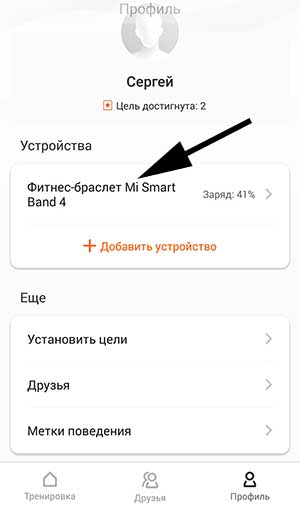
Настройки браслета следующие:
- Настройки циферблата (загрузка в браслет одного из дополнительных циферблатов.
- Разблокировка экрана (разблокировка смартфона при приближении браслета).
- Уведомление о вызове (отображение номера и имени контакта, выбор времени задержки вибрации при входящем вызове).
- События (напоминания).
- Будильник (можно создать до 10 будильников, а также сделать собственный тип вибрации).
- Уведомления (можно выбрать с каких приложений будут приходить уведомления).
- Напоминания о разминке (браслет будет напоминать о необходимости разминки через установленные интервалы времени).
- Уведомление о достижении цели (браслет завибрирует как только будет выполнена дневная норма пройденных шагов).
- Поиск браслета (при нажатии браслет завибрирует).
- Обнаружение.
- Расположение браслета (на правой или левой руке).
- Активация экрана поднятием руки.
- Настройки измерения пульса (способ измерения, частота, уведомления о превышении частоты пульса).
- Ночной режим (в ночное время яркость экрана автоматически уменьшится).
- Запуск в фоновом режиме (нужно разрешить работать приложению в фоновом режиме если некорректно работает Bluetooth или не приходят уведомления).
- Настройки отображения (изменение порядка меню).
- Настройки погоды (выбор локации и единиц измерения).
- Лаборатория (настройка блокировки браслета при снятии с руки).
- Проверка обновлений.
- Версия ПО
- Отключение браслета.

Также рекомендуем заполнить личную информацию, указав пол, дату рождения, рост и вес. Эти данные нужны для более точного определения показателей активности. Также стоит установить цель по количеству пройденных за день шагов. Ниже установки целей можно найти еще одну очень полезную вещь. Это метки поведения. С их помощью можно «научить» браслет более точно определять вид активности и, как следствие, точнее вести статистику.

Как установить Mi Fit на компьютер или ПК?
Для этого вам потребуется эмулятор. Возможен один из следующих вариантов: Bluestacks 4, Droid4X и Nox App Player. Первый один из самых популярных, поэтому подробно рассмотрим следующие действия:
- Загрузите и запустите установщик. Ожидайте окончания распаковки архива. Это может занять некоторое время;
- В появившемся окне ознакомьтесь с условиями лицензионного соглашения. Подтвердите его;
- На следующей вкладке выберете папку установки;
- Начните процесс инсталляции. После этого эмулятор автоматически запустится;
- Чтобы скачать Mi Fit на ПК, перейдите в Google Play. В поисковой строке введите название искомого приложения. Установите его;
- Также можно воспользоваться перетаскиванием .apk файла в окно эмулятора или указать путь к нему;
- Теперь можете пользоваться всеми возможностями программы.


Настройки Профиля в Mi Fit
В настройках личного профиля пользователю предлагается установить цель активности или желаемого веса. Для использования с фитнес-браслетом требуется установить первую. Автоматически установлены такие значения:
- для женщин – 8 000 шагов;
- для мужчин – 10 000 шагов в день.
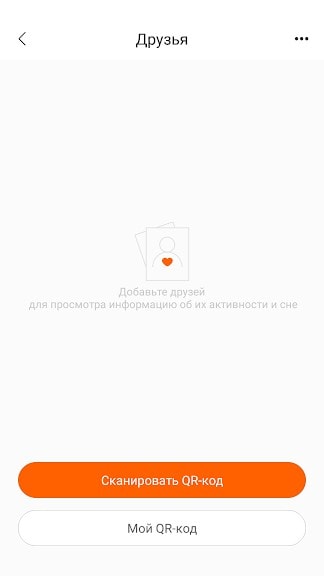
Чтобы можно было следить за прогрессом друзей, Mi Fit предлагает добавить их в приложение. Делается это с помощью QR-кода. Предлагается сканировать чужой код или получить свой и отправить его друзьям.
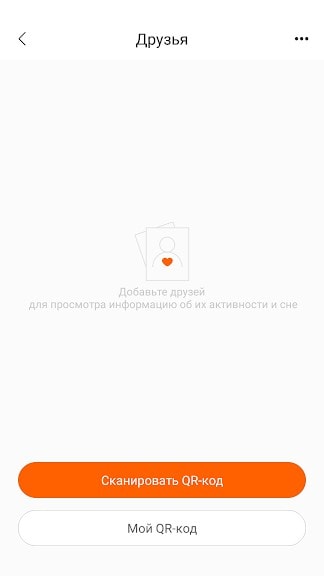
Метки поведения – пункт, который позволит точнее настроить работу подключенных устройств. Если вы заметили, что трекер неверно считает шаги, его стоит откалибровать. Для этого нужно открыть в метках поведения пункт «Иду» и прогуляться без остановок и так несколько раз. Программа с помощью подключенного устройства будет считывать вашу активность и в дальнейшем учитывать ее при анализе вашей деятельности. Для повышения точности работы в работе фитнес-браслета в настройках укажите, на какой руке его носите.
Меток поведения предлагается очень много: «Велоспорт», «За рулем», «Транспорт», «Баскетбол»», «Ем», «Сплю» и так далее. Можно создать и собственные метки.
Установка приложения «Mi Fit» на ПК
Приложение Mi Fit значительно упрощает управление устройствами от Xiaomi, а также позволяет собирать всю полученную информацию в одном месте, проводить анализ и получать наглядные результаты. Для того, чтобы получить у нему доступ с компьютера, следует оставить эмулятор системы Android. Создано несколько подобных программ со схожим функционалом, одной из самых надежных и простых в управлении остается Bluestacks.
- Сначала нужно скачать установочную программу.
- Откройте скаченный файл. Откроется окно установки. Подождите, когда завершится распаковка файла, нажмите «установить сейчас». Начнется установка, дождитесь ее завершения.
- Нажмите кнопку «Завершить». Есть возможность запустить программу сразу после окончания установки, для этого нужно поставить галочку напротив «Автозапуска по завершению».
- Откройте Bluestacks. Перед вами настройки программы. Нажмите «Начать»
- Для начала работы необходима учётная запись в Google. Можно использовать готовую или создать новую. Если аккаунт Google заведен на мобильном устройстве, выгоднее воспользоваться им же, тогда приложения синхронизируются. Необходимо ввести номер телефона или e-mail, следом пароль. После чего программа получит доступ к облаку сохранений.
- Стартовая страница имеет следующий вид.
Открыть Google Play Store.
- В появившейся строке задать поиск «Mi Fit». Из списка выбрать нужное приложение, нажать «Установить» и пользоваться всеми возможностями программы и смарт-устройств.
| Операционная система: | Windows 7, Windows 8/8.1, Windows 10 |
| Видеокарта: | Intel HD 5200 |
| Процессор: | Intel Core i3 |
| Оперативная память: | от 4 гигабайта |
| Место на жестком диске: | 2 гигабайта |
